4 semplici modi per risolvere quando l’ID Apple è bloccato per motivi di sicurezza: DrFoneTool
Se utilizzi dispositivi intelligenti di Apple Inc. (come iPhone e iPad), avrai un ID Apple. Con l’ID Apple puoi collegare i tuoi conti contanti e carte. In generale, l’ID è un parametro di autenticazione che contiene i dettagli personali e le impostazioni dell’utente. Un proprietario di iDevice può utilizzare il parametro di autenticazione per accedere a un elenco di dispositivi iOS del gigante della tecnologia.
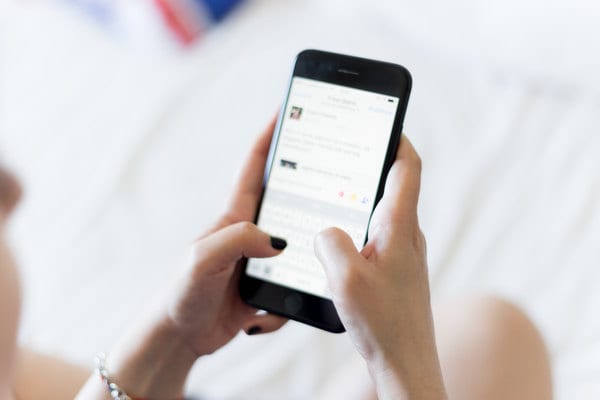
A volte, un utente viene bloccato fuori dal proprio account per motivi di sicurezza. Quando ciò accade, l’utente si ammala di preoccupazione, poiché non sarà in grado di accedere al dispositivo mobile. Se scopri che il tuo ID Apple è stato bloccato per motivi di sicurezza, significa che il tuo ID Apple o account iCloud è inaccessibile. Bene, non hai assolutamente nulla di cui preoccuparti, poiché questa guida fai-da-te ti insegnerà come superare l’ostacolo. Indovina, imparerai diversi modi per sbloccare il tuo iDevice. Sei pronto per sbloccare la scheda o il telefono? Se è così, continua a leggere!
- Parte 1. Perché il tuo ID Apple è stato bloccato per motivi di sicurezza?
- Parte 2. Rimuovere l’ID Apple da DrFoneTool – Sblocco schermo
- Parte 3. Sblocca l’ID Apple con iforgot.apple.com
- Parte 4. Sblocca l’ID Apple con l’autenticazione a 2 fattori
- Parte 5. Recupera l’accesso all’ID Apple tramite la chiave di ripristino
Parte 1. Perché il tuo ID Apple è stato bloccato per motivi di sicurezza
Prima di tutto, dovresti sapere perché stai affrontando la sfida. Quando lo farai, non commetterai più l’errore. Trovi il tuo ID Apple bloccato per motivi di sicurezza? Sebbene possano esserci altri motivi, uno dei motivi principali per cui Apple è stata espulsa dal tuo account è che usi sempre il tuo ID su strumenti di terze parti. Ad Apple non piace, quindi dovresti mantenerlo minimo. Il sistema ti avvierà se lo fai entro un breve periodo. L’argomento è che ciò può portare a cyber-ladri senza scrupoli che accedono al tuo account senza il tuo permesso. Molti hacker stanno oziando su Internet nella speranza di balzare sugli ignari utenti di dispositivi intelligenti. Quindi, Apple cerca di tenerti al sicuro quando utilizzi strumenti di terze parti. Ora troverai la soluzione che cerchi a breve.
Parte 2. Rimuovere l’ID Apple da DrFoneTool – Sblocco schermo
Non devi essere nervoso perché non puoi accedere al tuo dispositivo intelligente. Bene, dovresti passare al metodo DrFoneTool per sbloccare il tuo dispositivo mobile. Per farlo, segui i passaggi seguenti.
Passo 1: Scarica, installa e avvia DrFoneTool dal tuo computer
Da un cavo USB, collega il tuo iDevice al tuo computer. Nel momento in cui stabilisci una connessione, il tuo computer lo indicherà.
Passo 2: Seleziona Sblocco schermo dall’elenco dei menu.

Successivamente, selezioni e scarichi il firmware dell’iDevice dal menu. Scoprirai che il processo avviene in pochi secondi. Mentre ci sei, assicurati di non interrompere la connessione telefono-computer.
Passo 3: Seleziona ‘Sblocca ID Apple’ per consentirti di rilasciare il tuo ID Apple.

Passo 4: Fai clic su ‘Sblocca ora’.
Assicurati di toccare

Passo 5: Riceverai le istruzioni che ti permetteranno di far riposare il tuo iDevice.
Nel momento in cui arrivi a questo punto, dovresti confermare di aver rimosso con successo il tuo ID Apple facendo clic su Riprova. Si consiglia vivamente di eseguire il backup dei dati prima di intraprendere questo processo perché vengono cancellati.

Parte 3. Sblocca l’ID Apple con iforgot.apple.com
Ogni volta che vedi il messaggio ‘Questo ID Apple è stato bloccato per motivi di sicurezza’, sai già che puoi sbloccarlo utilizzando diversi metodi, incluso passare attraverso iforgot.apple.com. È interessante notare che questa tecnica è veloce quanto il metodo precedente. Per iniziare, devi seguire gli schemi di seguito.
Passo 1: Su iforgot.apple.com, dovrai reimpostare la tua password. Da un computer, visitare il sito Web. Sei già là? Se sì, fantastico! Devi digitare il tuo ID Apple.
Passo 2: Cerca il tuo ID cliccando su Continua.
Passo 3: A questo punto, devi reimpostare la password o la domanda di sicurezza. Scegli uno dei due e fai clic su Continua.
Passo 4: Accedi alla tua email per controllare le istruzioni che ti sono state inviate. Fare clic su Ripristina ora per eseguire il ripristino. Una volta completato il passaggio, ora puoi accedere al tuo iDevice. È abbastanza facile e diretto.
Parte 4. Sblocca l’ID Apple con l’autenticazione a 2 fattori
Vedi, ci sono molti modi in cui puoi accedere al tuo dispositivo quando ti blocca l’accesso a causa di problemi di sicurezza. L’utilizzo dell’autenticazione a 2 fattori, un ulteriore livello di sicurezza per i gadget, è uno di questi. Certo, hai letto bene! Questo metodo richiede di fornire 2 informazioni di sicurezza prima di poter accedere al tuo dispositivo.
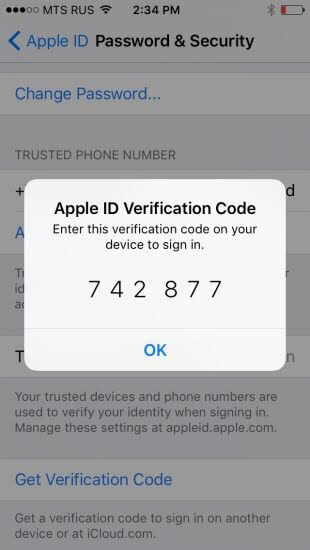
Nei prossimi due secondi imparerai come funziona; e provaci. Tuttavia, dovresti aver già attivato questa funzione prima di poterla utilizzare. Per attivarlo, segui i passaggi seguenti:
Passo 1: Procedi su Impostazioni > (il tuo nome) > Password e sicurezza.
Passo 2: Attiva l’autenticazione a 2 fattori e tocca Continua. Successivamente, vai al passaggio 4 di seguito.
In alternativa, puoi utilizzare iCloud per attivarlo se utilizzi iOS 10.2 o versioni successive.
Passo 1: Vai su Impostazioni > iCloud.
Passo 2: Dovresti toccare il tuo ID Apple > Password e sicurezza.
Passo 3: Fai clic su Autenticazione a 2 fattori e tocca Continua.
Devi fornire le risposte alle tue domande di sicurezza.
Passo 4: A questo punto, devi inserire e verificare il tuo numero di telefono di fiducia. Quindi, devi toccare Avanti.
Passo 5: Verifica il codice di sicurezza che hai ricevuto tramite un SMS di Apple. È qui che entra in gioco l’autenticazione a 2 fattori. Una volta completata questa fase, puoi utilizzare questo metodo per sbloccare il dispositivo ogni volta che ti blocca.
Parte 5. Recupera l’accesso all’ID Apple tramite la chiave di ripristino
Varietà è il sale della vita. È sicuro dire che Apple appartiene a quella scuola di pensiero perché puoi anche usare la tua chiave di ripristino per avere accesso al tuo dispositivo Apple.
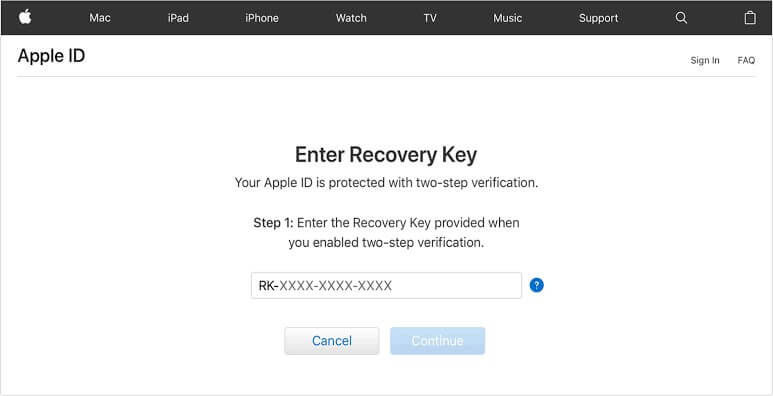
La chiave di ripristino è un codice di 28 stringhe che ti aiuta a reimpostare la password e a riottenere l’accesso al tuo dispositivo mobile. Tuttavia, devi prima generarlo. Quando lo attivi, hai attivato automaticamente questo metodo. Ecco i passaggi da seguire per ottenere una chiave di ripristino.
Passo 1: Vai su Impostazioni > (Il tuo nome) > Password e sicurezza. A questo punto potresti dover digitare il tuo ID Apple. Procedi con il passaggio successivo.
Passo 2: Fare clic su Chiave di ripristino e attivarla. Successivamente, fai clic su Usa chiave di ripristino e inserisci il passcode del dispositivo.
Passo 3: Annota la chiave di ripristino e assicurati di tenerla al sicuro.
Passo 4: Conferma la chiave di ripristino inserendola nella schermata successiva.
In altre parole, ogni volta che il tuo dispositivo ti blocca, puoi inserire la tua chiave di ripristino per riottenere l’accesso ad essa.
Conclusione
Senza ombra di dubbio, questa è stata una lettura informativa fai-da-te. Come promesso, i passaggi sono diretti e facili. Questo è figo! In parole povere, non è necessario essere un tecnico di base per riottenere l’accesso al tuo iDevice bloccato a causa di problemi di sicurezza. In questa guida, hai appreso l’attività che può costringere Apple a bloccarti fuori dal tuo dispositivo. Quindi, la soluzione migliore è evitarlo o mantenerlo minimo. Tuttavia, se devi affrontare quella sfida, ora conosci i molteplici modi per superarla. Dopo aver letto questo pezzo, non devi pagare nessun esperto di iDevice per aiutarti a risolvere il tuo problema di blocco. Tutto quello che devi fare è seguire uno dei passaggi descritti sopra. È tempo di sperimentare le tecniche. Non procrastinare; Provalo ora! Non esitare a contattarci in caso di problemi tecnici.
ultimi articoli